在电脑中安装的微软系统自带有众多的服务,其中antimalware service是微软杀毒软件相关系统过程,是一个正常的系统过程,然而近日有用户在打开任务管理器时,却发现antimalware service占用内存空间过高的情况,对此antimalware service内存占用率极高怎么办呢?下面小编就给大家讲解antimalware service占用内存过高处理方法。
具体方法:
1、先来看一下任务管理器中的antimalware service executable进程,占用了大量的内存,CPU与读写硬盘资源。
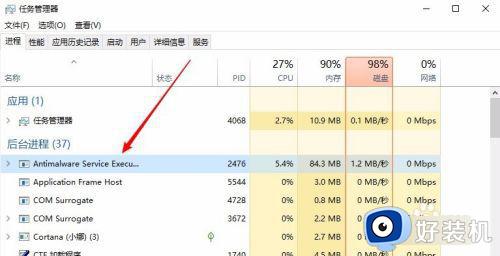
2、这是我们可以右键点击桌面左下角的开始按钮,在弹出菜单中选择“运行”菜单项。
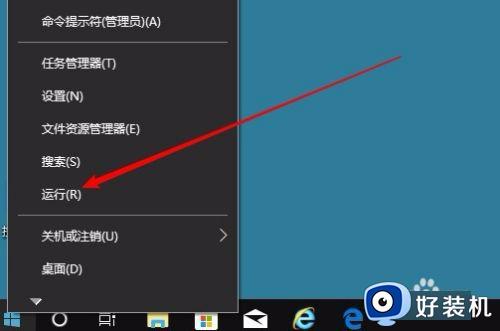
3、在打开的Windows10运行窗口中,输入命令gpedit.msc,然后点击确定按钮。
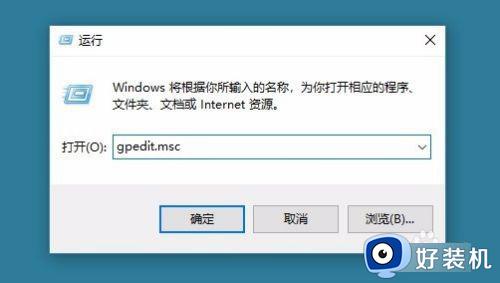
4、这时就会打开Windows10的本地组策略编辑器窗口,在窗口中依次点击“计算机配置/管理模板/Windows组件”菜单项。
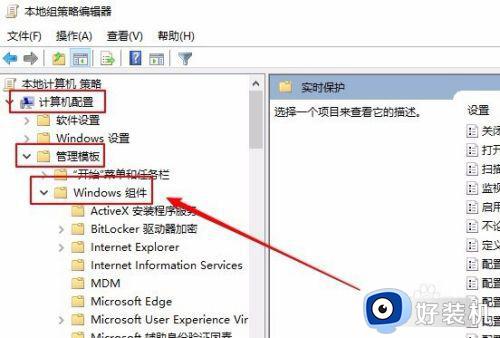
5、然后再点击下面的“Windows Defender防病毒程序/实时防护”菜单项。
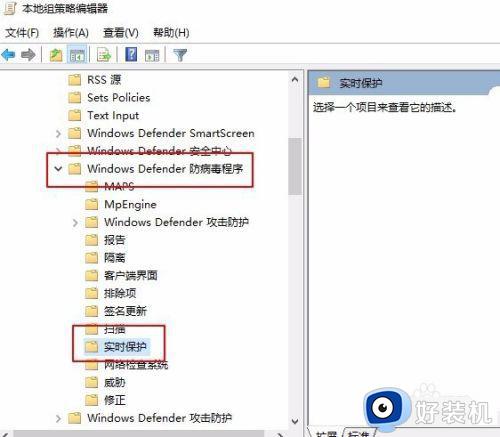
6、在右侧打开的窗口中找到“不论何时启用实时保护,都会启用进程扫描”设置项。
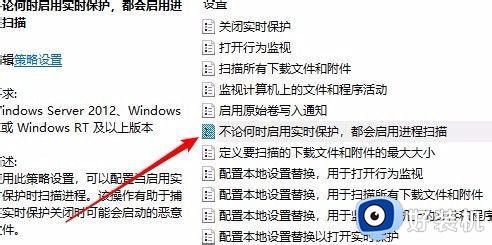
7、双击该设置项,打开其编辑窗口,在窗口中选择“已禁用”设置项,最后点击确定按钮就可以了。
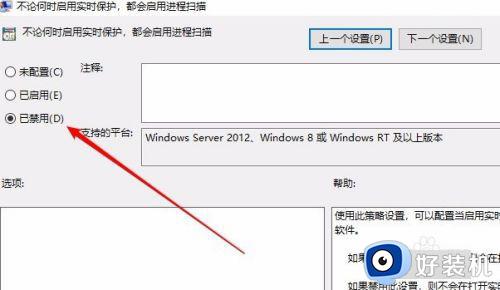
上述就是小编告诉大家的关于antimalware service占用内存过高处理方法了,碰到同样情况的朋友们赶紧参照小编的方法来处理吧,希望本文能够对大家有所帮助。
郑重声明:本文由网友发布,不代表盛行IT的观点,版权归原作者所有,仅为传播更多信息之目的,如有侵权请联系,我们将第一时间修改或删除,多谢。